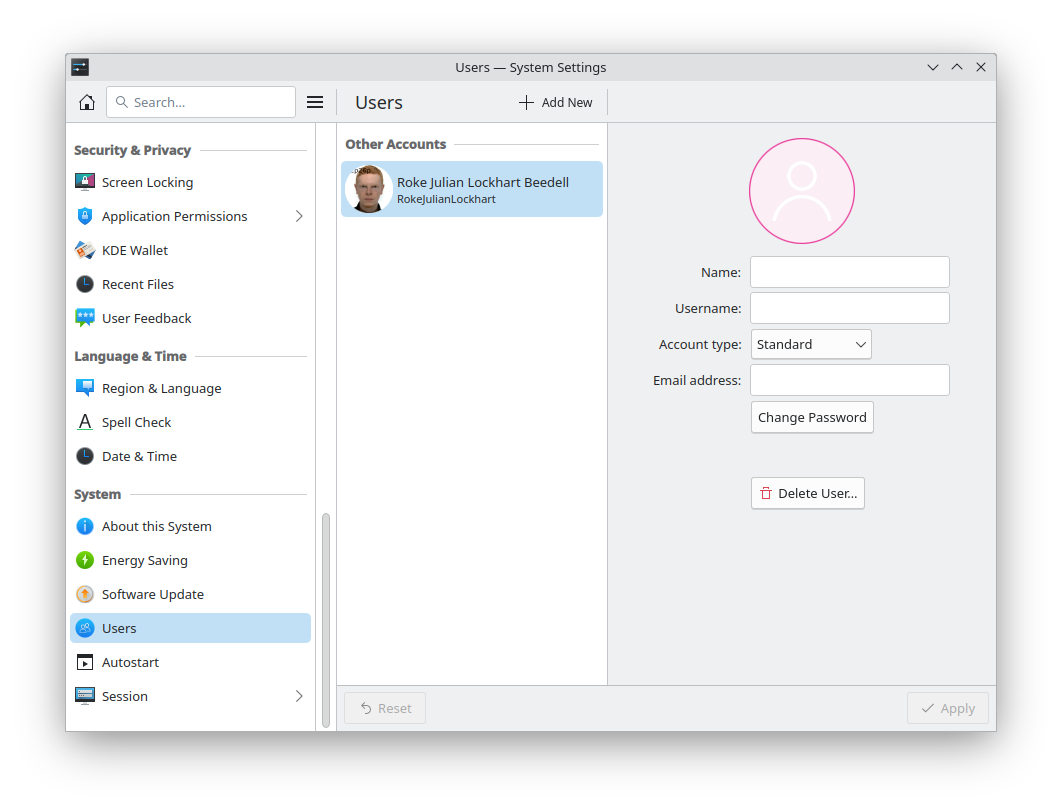Вопрос или проблема
Проблема
Когда я открываю окно управления пользователями KDE (GUI), там нет опции выбора пользователя root для изменения его аватара на другой. Я попытался создать нового пользователя и установить ему индивидуальный аватар через окно управления пользователями KDE, и это сработало, однако для пользователя root, похоже, я не могу изменить его аватар.
Я использую
| Версия KDE Plasma | Версия Framework | Версия Qt |
|---|---|---|
| 5.17.5 | 5.70.0 | 5.14.2 |
Изображение аватара, которое я использую, имеет размер 256×256 пикселей и формат .PNG. Я переименовал файл в root.face.icon.
Методы, которые я пробовал, но они не сработали
-
Поместил файл аватара в
/usr/share/sddm/faces. -
Поместил файл в
/root(домашняя папкаroot). -
Создал файл с именем
avatars.confи добавил строку ниже в
/etc/sddm.conf.d/avatars.conf:[Theme] EnableAvatars=true # включить аватары
Ссылки
Действительно, когда вы входите как суперпользователь, кажется, что он автоматически выбирает суперпользователя:
Однако пользователь не может выбрать его задним числом, потому что он не появляется в списке пользователей (пользователь, которого вы видите, – это мой пользователь, а не суперпользователь).
Кроме того, я также не могу установить аватар, что вы можете увидеть на https://imgur.com/a/lZfzH9X, демонстрации того, что вы заявляете.
Я использую https://koji.fedoraproject.org/koji/rpminfo?rpmID=38385250, так что кажется, ваша проблема сохраняется из-за отсутствия уведомления, если только мы оба не поняли неправильно, как эта функция работает специально для суперпользователя.
Я подал https://bugs.kde.org/show_bug.cgi?id=487448#c0 о этом.
Ответ или решение
Чтобы изменить аватар root-пользователя в среде рабочего стола KDE Plasma, необходимо учесть несколько специфических деталей, поскольку управление аватарами в данной системе может вызывать сложности из-за особенностей работы с учётной записью суперпользователя. В данной статье мы рассмотрим, как правильно изменить аватар, учитывая предыдущие попытки и методы.
Основные шаги для изменения аватара root-пользователя в KDE Plasma
1. Подготовка аватара
Аватар должен соответствовать определённым требованиям к формату и размеру:
- Формат: PNG.
- Размер: 256×256 пикселей.
Если вы ещё не сделали этого, переименуйте файл аватара в root.face.icon.
2. Правильные пути для размещения аватара
Несмотря на ваши попытки разместить изображение в различных директориях, важно использовать правильные пути. Попробуйте следующие методы:
-
Размещение в домашней директории root:
Скопируйте файл аватара в директорию/root/, используя команду:sudo cp /path/to/your/root.face.icon /root/ -
Альтернативный путь в директории SDDM:
Вы также можете попробовать скопировать аватар в директорию SDDM:sudo cp /path/to/your/root.face.icon /usr/share/sddm/faces/
3. Конфигурация SDDM
Убедитесь, что конфигурация для SDDM правильно настроена на использование аватаров. Создайте или отредактируйте файл avatars.conf в директории /etc/sddm.conf.d/:
[Theme]
EnableAvatars=true # Включает использование аватаров4. Перезапуск SDDM
После внесения изменений может потребоваться перезапуск SDDM для применения настроек. Будьте осторожны: это может отключить текущие сеансы пользователей. Выполните команду с привилегиями суперпользователя:
sudo systemctl restart sddm5. Проверка
После перезапуска системы попробуйте войти как root и проверьте, изменился ли аватар. Если аватар по-прежнему не отображается, убедитесь, что SDDM действительно использует файл root.face.icon.
Дополнительные советы
-
Обновление системы: Убедитесь, что вы используете последнюю версию KDE Plasma, поскольку старые версии могут иметь ограничения или ошибки, связанные с управлением учётными записями пользователей.
-
Проверка системы на ошибки: Если проблема сохраняется, проверьте системные журналы на наличие ошибок, связанных с SDDM, используя команду:
journalctl -u sddm
Таким образом, следующим шагом будет поиск источника проблемы. Если ничто из предложенного не помогло, возможно, стоит обратиться на форумы поддержки KDE или отслеживать обсуждения на GitHub, чтобы найти решение вашей конкретной ситуации.